ホーム > FAQ > カテゴリ:[ページの保存]
複数ページをMHTML形式で1つのファイルに保存するには
- はじめに
- ここでは[ファイル]-[保存]-[全ページをMHTML形式で保存]メニューの利用方法を解説します。
- [全ページをMHTML形式で保存]コマンドは、リンクした複数のページを1つのファイル(*.mht)に保存します。
-
今回はITmedia(http://www.itmedia.co.jp/)の記事「ITmedia +D LifeStyle:光学10倍なのにコンパクトな秘密――「LUMIX DMC-TZ1」の開発者に聞く(http://plusd.itmedia.co.jp/lifestyle/articles/0603/20/news012.html)」を例として解説させていただきます。この記事は3つのページからなり、リンクをクリックすることによって(1/3), (2/3), (3/3)の各ページを表示できるようになっています。これを1つの mht ファイルとして保存してみます。保存した mht ファイルを開いて各ページへのリンクを開いた場合、インターネットからではなく mht ファイル内のリンク先のページが読み込まれて表示されます。
- 複数のページを1つのファイルに保存できるのでファイルの管理が楽になります。
- なお本解説の内容は執筆時点(2006年4月)のものです。 サイトの内容が変更された場合など、下の解説通りにならない場合もあります。あらかじめご了承下さい。
- 複数ページの mht ファイルへの保存
- (1)まず保存したいページを表示させます。次のURLをScriptBrowserKで表示させてください。
「ITmedia +D LifeStyle:光学10倍なのにコンパクトな秘密――「LUMIX DMC-TZ1」の開発者に聞く」
(http://plusd.itmedia.co.jp/lifestyle/articles/0603/20/news012.html) - (2)次に1つのファイルに保存したいページを全て表示します。ページ内の (2/3), (3/3) ページへのリンクを Shift
キーを押しながらクリックして(下図参照)、リンク先のページを別々のタブに表示させます。
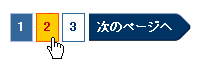
Shift を押しながらリンクを
クリックして全ページを開く - (3)保存する必要のないページが開いている場合は、そのページを閉じます。タブの状態は下図のようになります。
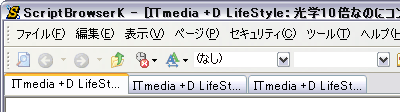
今回の例では記事は3ページなので開いたページのタブは3つ - (4)mht ファイルを開いたときに最初に表示したいページを画面に表示させます。それから[ファイル]-[保存]-[全ページをMHTML形式で保存]メニューを実行します。
-
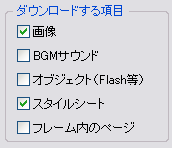
ダウンロードする項目を指定する (5)ファイルの選択画面が表示されるのでファイル名を入力します。また、画面右側の[ダウンロードする項目]欄でファイルに含める項目を指定することができます。通常、フレームは広告表示に使われるので 保存する必要はありません。また、オブジェクト(Flash等のデータファイル)も広告表示に使用される場合が多いので、保存する必要が無い場合が多いでしょう。BGMサウンドは特に必要がなければ、保存しない方がファイルサイズが小さくなります。
- 以上です。
- 保存したファイルの表示確認
- スクリプトを使用したホームページなどは保存したmht ファイルが上手く表示できない場合があります。念のため保存後に表示テストをしておきましょう。[ファイル]-[オフライン作業]をチェックしておくと 良いでしょう。
- それでは確認してみましょう。保存した mht ファイルを表示後、各ページへのリンクをクリックして、ページが表示されるのを確認してください。
[オフライン作業]状態にしていた場合には、下のような[接続]をうながすメッセージが何回か表示される場合がありますが、[オフライン継続]をクリックしてください。

上のメッセージが表示されたら[オフライン継続]をクリックする - 上手く表示できない場合は、スクリプトの実行を禁止しておくと表示できる場合もあります。試してみてください。
- 表示確認終了後は[オフライン作業]状態を解除するのを忘れずに。
- Tips
-
- 閉じたくないページがある状態で他の複数のページを保存したい
- 新しくタブグループを作成してその中に保存したいファイルを表示させ ます。既にページが開いている場合はドラッグ&ドロップで新しいグループに保存させたいページを移動させてもかまいません。その後で[全ページをMHTML形式で保存]を実行すればOKです。
